بالنسبة للبعض منكم ، أحد الأسباب الرئيسية للقفز على iOS 13 على الفور هو دعم الماوس. يمكنك توصيل أي ماوس Bluetooth أو USB بجهاز iPad ، واستخدامه إلى حد كبير كما لو كنت تستخدم الماوس على جهاز Mac.
يمكنك حتى استخدم ماوس متعدد الأزرار. وتخيل ماذا؟ يمكنك تخصيص كل هذه الأزرار لوظائف الماوس. كنت أستخدم الماوس أثناء تشغيل جهاز iPad وإيقاف تشغيله طوال الفترة التجريبية. خلال ذلك الوقت ، توصلت إلى قائمة مختصرة بأكثر ميزات زر الماوس فائدة في iPadOS 13.
أزرار الماوس في iPadOS 13
كنت أرغب في إعداد الماوس ليكون مثل Mac قدر الإمكان ، مع الاستفادة أيضًا من بعض ميزات iPad الأنيقة فقط. هناك العديد من التخصيصات العميقة التي يمكنك إجراؤها باستخدام ماوس iOS 13 - يمكنك تشغيل الزر على أي اختصار ، على سبيل المثال ، أو جعله يطلق "إيماءة" مخصصة من اتصال المساعدة داخل إعدادات إمكانية الوصول.
على الرغم من ذلك ، لم أرغب في أن أتخيل هذا الحد. على الأقل ليس حتى يكون لدي سبب وجيه للقيام بذلك. إذن ، هذه هي مهام زر الماوس الحالية في iPadOS 13:
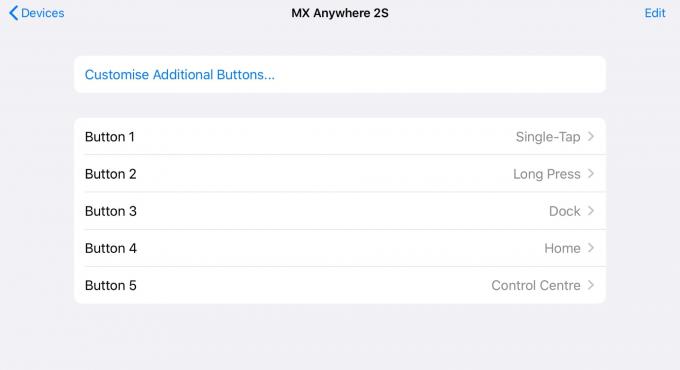
الصورة: عبادة ماك
زر +1
الزر 1 هو زر الماوس الرئيسي لمن يستخدمون اليد اليمنى ؛ الزر الأيسر في الماوس ذي الزرين. يتم تعيين هذا إلى Single-Tap ، وهو مجرد ملف
الصنبور العادي.الزر 2
الزر 2 هو الزر الأيمن ، وقد قمت بتعيينه إلى الضغط لفترة طويلة. هذا هو مكافئ iOS 13 لملف انقر على اليمين. إذا ضغطت طويلاً على معظم الأشياء في iOS 13 ، فستحصل على قائمة سياقية. إذا لم تحصل على قائمة سياقية ، فسوف تستدعي القائمة المنبثقة السوداء الصغيرة المألوفة. يتيح لي النقر بزر الماوس الأيمن على الزر الأيمن للماوس استخدام "ذاكرة العضلات" الخاصة بي على جهاز iPad. يمكنك أيضًا النقر بزر الماوس الأيمن على أيقونات Dock لإظهار قوائمها السياقية - ما يعادل 3D Touch على iPhone.
الزر 3
الآن نصل إلى ميزات iPad فقط. تم تعيين الزر 3 إلى الرصيف. يؤدي هذا إلى إحضار Dock أينما كنت. يشبه الأمر التمرير سريعًا لأعلى من أسفل الشاشة ، فلا أحد غيرك من يمكنه استخدام الماوس. كما أنها أفضل من استخدام إصبع في بعض التطبيقات. تطبيقات مثل GarageBand ، على سبيل المثال ، تجبرك على التمرير لأعلى مرتين لسحب Dock. هذا حتى لا تستدعيه عن طريق الخطأ عند العزف على البيانو على الشاشة ، على سبيل المثال. استخدام الماوس لا يسبب مثل هذا التأخير.
على ماوس Logitech الصغير الخاص بي ، الزر 3 هو الزر الموجود على الجزء الخلفي من الماوس ، أسفل عجلة التمرير.
الزر 4
ربما نفدت بالفعل الأزرار. إذا لم يكن كذلك ، فحاول تعيين واحد لـ الصفحة الرئيسية. هذا يعادل النقر على زر الصفحة الرئيسية ، أو كتابة ⌘-H على لوحة مفاتيح متصلة. على الماوس ، هذا أحد الأزرار التي تقع تحت إبهام اليد اليمنى.
زر 5
لا يزال هنا؟ هذا هو المكان الذي نفدت فيه الأزرار أيضًا. تم تعيين زر الماوس الخامس الخاص بي إلى مركز التحكم. من الممكن سحب مركز التحكم لأسفل من زاوية الشاشة باستخدام الماوس ، ولكن هذا أسهل. يمكنك أيضًا تعيين Spotlight ، أو مبدل التطبيق ، أو حتى ضبط الزر لسحب إشعاراتك.
لأكون صادقًا ، أتساءل عما إذا كان من الأفضل تعيين شيء لا يمكن الحصول عليه باستخدام إيماءات السحب بالماوس العادية. يمكن سحب كل من مركز التحكم والإشعارات من أعلى الشاشة باستخدام الماوس ، لذلك ربما يكون مبدل التطبيق الذي يشبه Exposé أو أضواء كاشفة العمل ، قد يكون أفضل.
مطلوب: المزيد من أوامر ماوس iOS
لدي طلب لإجراء آخر يمكن تعيينه بالماوس. أود أن أتمكن من إخراج تطبيقات Slide Over من جانب الشاشة باستخدام الماوس. ستكون القدرة على إخراج أحد التطبيقات ، وسحب شيء ما للداخل أو للخارج بسرعة ، كل ذلك من الماوس ، وسيلة راحة كبيرة.
بخلاف ذلك ، فإن دعم الماوس في iPadOS 13 ممتاز جدًا.
